Maison >Opération et maintenance >exploitation et entretien des fenêtres >Que faire si l'ordinateur Win10 ne peut pas glisser-déposer des fichiers
Que faire si l'ordinateur Win10 ne peut pas glisser-déposer des fichiers
- 王林original
- 2020-04-11 11:53:083511parcourir

Sur le bureau du système Windows 10, cliquez avec le bouton droit sur le bouton Démarrer dans le coin inférieur gauche et sélectionnez l'élément de menu « Exécuter » dans le menu contextuel contextuel.
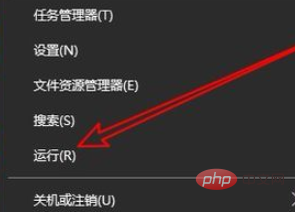
Ensuite, dans la fenêtre d'exécution ouverte, entrez la commande gpedit.msc, puis cliquez sur le bouton OK.
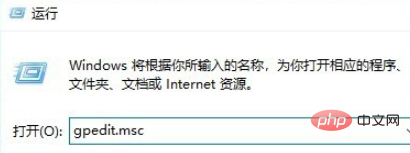
La fenêtre de l'éditeur de stratégie de groupe local de Windows 10 s'ouvrira. Dans la fenêtre, nous localisons l'élément de menu "Configuration de l'ordinateur/Modèles d'administration/Composants Windows".
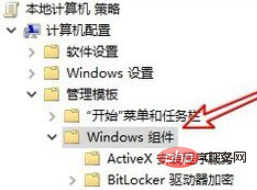
Ensuite, dans la fenêtre développée des composants Windows, cliquez sur l'élément de menu « Planificateur de tâches ».
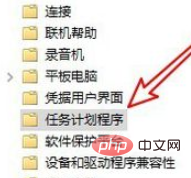
Dans la fenêtre de droite, nous trouvons l'élément de réglage "Désactiver le glisser-déposer".
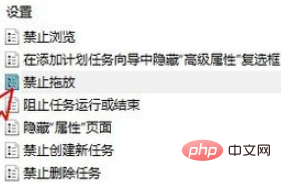
Double-cliquez sur l'élément de paramètre pour ouvrir sa fenêtre d'édition. Dans la fenêtre, nous cliquons sur l'élément de paramètre "Désactivé", et enfin cliquez sur le bouton OK. Après avoir redémarré l'ordinateur, nous avons constaté que nous pouvions faire glisser le dossier normalement.
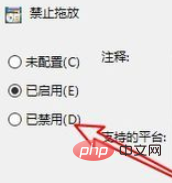
Tutoriel recommandé : Tutoriel Windows
Ce qui précède est le contenu détaillé de. pour plus d'informations, suivez d'autres articles connexes sur le site Web de PHP en chinois!

